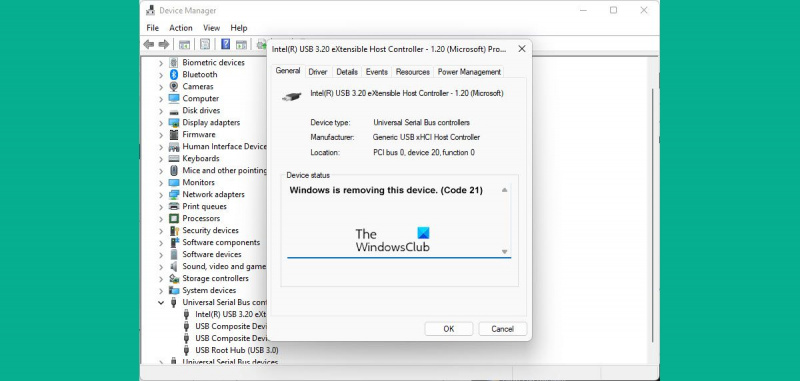यदि आप एक आईटी विशेषज्ञ हैं, तो आप जानते हैं कि विंडोज में कोड 21 का मतलब है कि डिवाइस को हटा दिया गया है। लेकिन क्या होगा अगर वह उपकरण अभी भी वहां है, और आपको इसका उपयोग करने की आवश्यकता है? यहाँ समस्या को ठीक करने का तरीका बताया गया है।
सबसे पहले, डिवाइस को अनप्लग करने का प्रयास करें और फिर उसे वापस प्लग इन करें। यह अक्सर समस्या को ठीक करता है। यदि वह काम नहीं करता है, तो अपने कंप्यूटर को पुनरारंभ करने का प्रयास करें। यदि डिवाइस अभी भी काम नहीं कर रहा है, तो आपको इसे अनइंस्टॉल करने और फिर से इंस्टॉल करने की आवश्यकता हो सकती है।
डिवाइस को अनइंस्टॉल करने के लिए कंट्रोल पैनल > डिवाइसेज और प्रिंटर्स पर जाएं। डिवाइस पर राइट-क्लिक करें और 'डिवाइस हटाएं' चुनें।
प्रिंटर उपयोगकर्ता हस्तक्षेप
एक बार डिवाइस की स्थापना रद्द हो जाने के बाद, अपने कंप्यूटर को पुनरारंभ करें। फिर, निर्माता की वेबसाइट पर जाएं और डिवाइस के लिए नवीनतम ड्राइवर डाउनलोड करें। ड्राइवरों को डाउनलोड करने के बाद, उन्हें इंस्टॉल करें और अपने कंप्यूटर को पुनरारंभ करें। डिवाइस अब काम करना चाहिए।
यदि आपको अभी भी समस्या हो रही है, तो आपको अधिक सहायता के लिए निर्माता से संपर्क करने की आवश्यकता हो सकती है। लेकिन ज्यादातर मामलों में, इन चरणों का पालन करने से समस्या ठीक हो जाएगी।
त्रुटि कोड 21 यह विंडोज 11/10 में डिवाइस मैनेजर एरर कोड है जो एरर मैसेज के साथ दिखाई देता है, विंडोज इस डिवाइस को हटा देता है . हालांकि यह एक गंभीर त्रुटि नहीं है और इसके गंभीर परिणाम नहीं होते हैं, आप पा सकते हैं कि यह संदेश आपके कंप्यूटर पर घंटों तक लटका रहता है। इस लेख में, हम आपको समझाएंगे कि यह त्रुटि क्या है, आप इसका सामना क्यों कर सकते हैं, और आप अपने कंप्यूटर को इससे कैसे छुटकारा दिला सकते हैं।
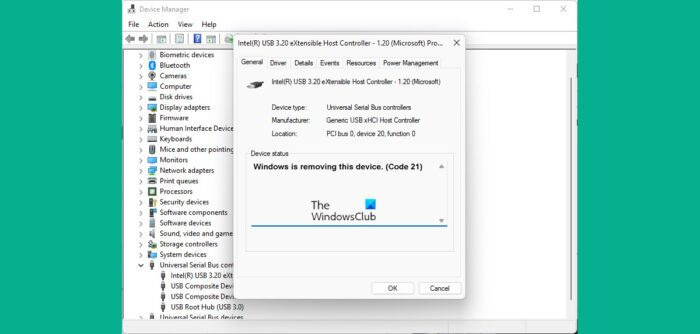
यह डिवाइस मैनेजर त्रुटि कोड डिवाइस गुण में डिवाइस स्थिति में है, यह विकल्प विंडोज डिवाइस मैनेजर में उपलब्ध है। यह त्रुटि संदेश अन्य अधिक सामान्य त्रुटि कोड जैसे कोड 3, कोड 10 और कोड 21 के बीच पाया जा सकता है। अक्सर, यह समस्या तब होती है जब Windows बाहरी हार्डवेयर डिवाइस को हटाने/अनइंस्टॉल करने का प्रयास करता है और प्रक्रिया विफल हो जाती है।
फिक्स डिवाइस मैनेजर एरर कोड 21, विंडोज इस डिवाइस को हटा रहा है
इस त्रुटि के सामान्य कारणों में डिवाइस ड्राइवर लोड करते समय सिस्टम की समस्याएँ या संबंधित ड्राइवर फ़ाइलें दूषित होना शामिल हैं। आइए देखें कि आप विंडोज 11/10 में डिवाइस मैनेजर एरर कोड 21 को कैसे ठीक कर सकते हैं:
- त्रुटि के स्वयं ठीक होने की प्रतीक्षा करें
- अपने कंप्यूटर को पुनरारंभ
- समस्याग्रस्त डिवाइस को हटा दें
- हार्डवेयर और उपकरण समस्या निवारक चलाएँ
- विंडोज पीसी पर क्लीन बूट करें
1] त्रुटि ठीक होने तक प्रतीक्षा करें
जैसा कि बताया गया है, यह एक बग नहीं है जिसके बारे में आपको चिंतित होना चाहिए और अक्सर यह स्वयं को हल करता है। आपको कुछ मिनटों के बाद उपकरण हटाने की प्रक्रिया पूरी होने तक प्रतीक्षा करनी चाहिए, और यदि आपकी स्क्रीन अभी भी जमी हुई है, तो आप स्क्रीन को ताज़ा करने के लिए F5 दबा सकते हैं। जांचें कि क्या यह मदद करता है, और यदि नहीं, तो नीचे बताए गए अन्य समाधानों पर जाएं।
2] अपने कंप्यूटर को पुनरारंभ करें
इस त्रुटि का एक अन्य संभावित समाधान आपके कंप्यूटर को पुनरारंभ करना है। कुछ अस्थायी गड़बड़ियों के कारण त्रुटि कोड 21 दिखाई दे सकता है, इस स्थिति में आपके कंप्यूटर को पुनरारंभ करने से समस्या ठीक हो जाएगी और डिवाइस हटाने की प्रक्रिया पूरी हो जाएगी। अपने कंप्यूटर को पुनरारंभ करने के लिए, Windows बटन दबाएं> पावर विकल्प चुनें और फिर पुनरारंभ करें पर क्लिक करें।
3] समस्याग्रस्त डिवाइस को हटा दें
एक अन्य समाधान डिवाइस मैनेजर का उपयोग करके डिवाइस को हटाना है।
- 'खोज' आइकन पर क्लिक करें और 'डिवाइस मैनेजर' टाइप करें।
- विकल्पों का विस्तार करें और उस ड्राइवर की तलाश करें जिस पर आपको संदेह है कि समस्या पैदा कर रहा है।
- संदर्भ मेनू खोलने के लिए इसे राइट-क्लिक करें और डिवाइस निकालें पर क्लिक करें।
- इसकी पुष्टि करें और प्रक्रिया पूरी होने तक प्रतीक्षा करें
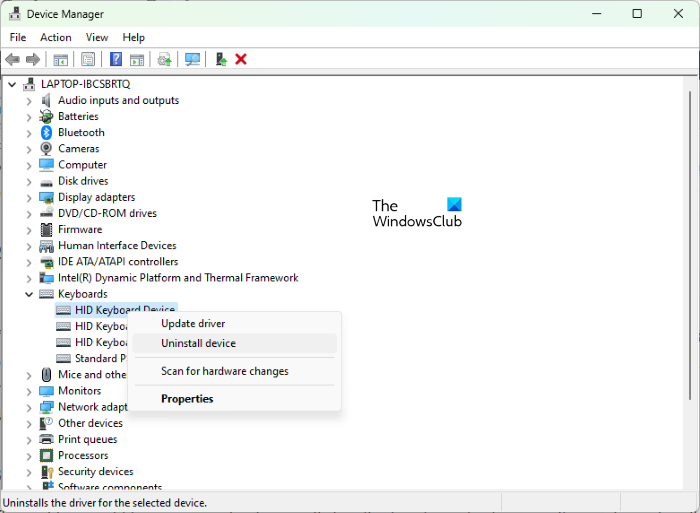
ntuser.dat का संपादन
फिर शीर्ष पर स्थित मेनू से 'कार्रवाई' पर क्लिक करें और 'हार्डवेयर परिवर्तनों के लिए स्कैन करें' चुनें। यह जाँचने के लिए कुछ सेकंड प्रतीक्षा करें कि क्या आप इस समस्या का सामना कर रहे हैं।
4] हार्डवेयर और डिवाइस समस्या निवारक चलाएँ।
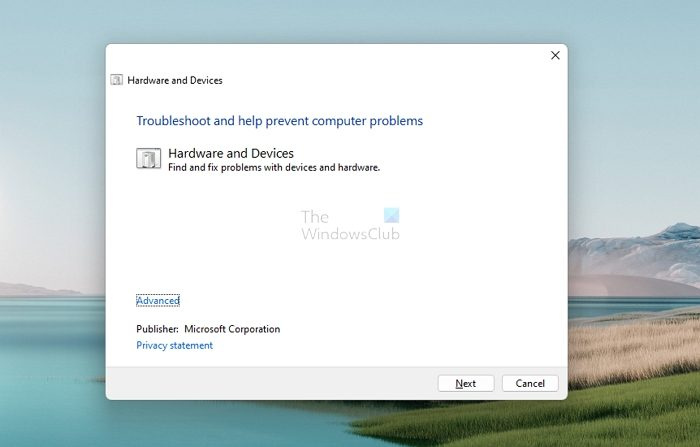
आप उपयुक्त डिवाइस समस्यानिवारक का उपयोग करके उस त्रुटि को हल करने का प्रयास कर सकते हैं जिसके कारण यह डिवाइस मैनेजर त्रुटि हो रही है।
- कुंजी संयोजन Windows + 'I' का उपयोग करके Windows सेटिंग्स खोलें।
- बाईं ओर विकल्पों की सूची में सिस्टम पर क्लिक करें, समस्या निवारण का चयन करें और फिर अन्य समस्या निवारक पर क्लिक करें।
- उपलब्ध विभिन्न समस्या निवारण विकल्पों की समीक्षा करें और उस श्रेणी का चयन करें जिससे आपका डिवाइस संबंधित है।
- रन पर क्लिक करें और प्रक्रिया पूरी होने के लिए कुछ मिनट प्रतीक्षा करें।
प्रक्रिया डिवाइस के लिए संबंधित ड्राइवरों और डेटा फ़ाइलों को दूषित डेटा की जांच करने के लिए स्कैन करती है जो संबंधित त्रुटियों और मुद्दों का कारण हो सकता है।
5] अपने विंडोज पीसी पर क्लीन बूट करें।
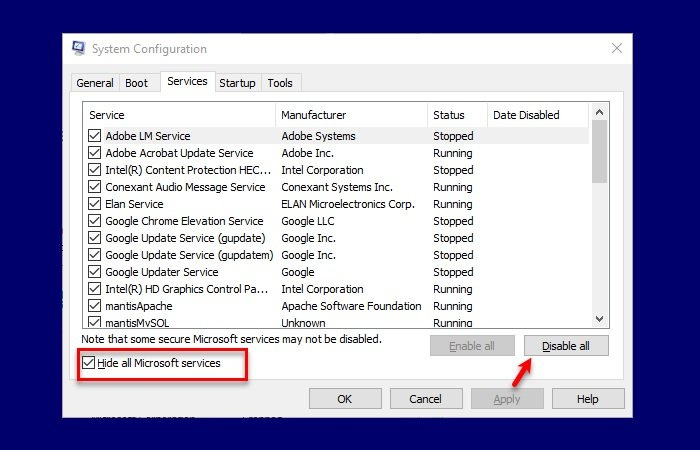
अंत में, आप अपने विंडोज 11/10 पीसी को क्लीन बूट करने की कोशिश कर सकते हैं और फिर इसे सामान्य रूप से बूट कर सकते हैं। ऐसा करना मदद करने के लिए जाना जाता है। यह कैसे करना है:
- Windows + 'R' कुंजी संयोजन का उपयोग करके 'रन' कमांड खोलें और 'msconfig' टाइप करें।
- सेवाएँ टैब पर क्लिक करें और सभी Microsoft सेवाएँ छिपाएँ चुनें।
- एक बार जब आपके पास सेवाओं की सूची आ जाए, तो डायलॉग बॉक्स के निचले दाएं कोने में 'सभी सक्षम करें' चेकबॉक्स को चेक करें।
- अब स्टार्टअप टैब पर जाएं और ओपन टास्क मैनेजर पर क्लिक करें।
- पहले सक्षम किए गए प्रत्येक ऐप का चयन करें और सक्षम करें बटन पर क्लिक करें।
अंत में, अपने कंप्यूटर को पुनरारंभ करें और यदि त्रुटि अभी भी है तो डिवाइस मैनेजर में जांचें।
कैसे ठीक करें यह डिवाइस ठीक से काम नहीं कर रहा है क्योंकि Windows इस डिवाइस कोड 31 के लिए आवश्यक ड्राइवरों को लोड नहीं कर सकता है?
यदि डिवाइस मैनेजर में सूचीबद्ध आपका डिवाइस एरर कोड 31 दिखा रहा है, तो इसका सीधा सा मतलब है कि डिवाइस ठीक से काम नहीं कर रहा है क्योंकि विंडोज इस डिवाइस के लिए आवश्यक ड्राइवरों को लोड नहीं कर सकता है। यद्यपि आप अपने कंप्यूटर को कुछ बार यह देखने के लिए पुनरारंभ कर सकते हैं कि क्या त्रुटि ठीक हो गई है, यदि यह नहीं है, तो आपको ड्राइवरों को फिर से स्थापित करना होगा।
- डिवाइस मैनेजर खोलें और फिर उस डिवाइस पर राइट-क्लिक करें जिसमें यह समस्या है।
- दिखाई देने वाले मेनू से, हार्डवेयर अपडेट विज़ार्ड लॉन्च करने के लिए ड्राइवर अपडेट करें चुनें।
- जबकि विंडोज अपडेट को आपके लिए एक स्थिर ड्राइवर मिलना चाहिए, अगर यह नहीं हो सकता है, तो ओईएम वेबसाइट से नए ड्राइवर डाउनलोड करें और इसे मैन्युअल रूप से अपडेट करें।
विंडोज़ स्टॉप कोड त्रुटि से कैसे छुटकारा पाएं?
विंडोज़ क्रैश होने पर विंडोज़ स्टॉप त्रुटि कोड उत्पन्न होता है। यह आमतौर पर तब होता है जब आप एक बीएसओडी देखते हैं, और यदि आपके पास पुराना या दूषित इंटर्नल है, तो यह कुछ ऐसा होना चाहिए जिसका आप अक्सर सामना करते हैं। विंडोज स्टॉप कोड त्रुटियों को आमतौर पर कंप्यूटर को पुनरारंभ करके, SFC और CHKDSK उपयोगिताओं को चलाकर या विंडोज को अपडेट करके ठीक किया जा सकता है।
क्या मौत की नीली स्क्रीन को ठीक किया जा सकता है?
बीएसओडी एक संकेत है कि आपके विंडोज ने लोड करना बंद कर दिया है। स्टॉप एरर के रूप में भी जाना जाता है, वे ज्यादातर हार्डवेयर या ड्राइवर की समस्याओं से संबंधित होते हैं। आपको आश्चर्य हो सकता है कि क्या इन समस्याओं को हल किया जा सकता है, और इसका उत्तर हाँ है। सही तरीकों को लागू करने या सही अपडेट करने से, आप अपने विंडोज कंप्यूटर पर बीएसओडी की त्रुटियों को ठीक कर सकते हैं।
कुछ अपडेट स्थापित करने में समस्याएं थीं, लेकिन हम बाद में फिर से प्रयास करेंगे।
हम आशा करते हैं कि आपको यह लेख मददगार लगा होगा और अब आपके विंडोज पीसी पर कोड 21 त्रुटि का अनुभव नहीं होगा।